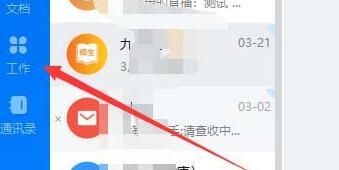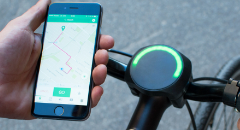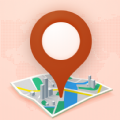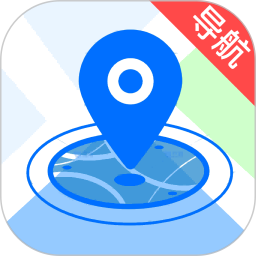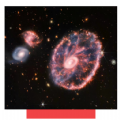钉钉云课堂怎么批量导入试题 批量导入操作教程
发布时间:2020-08-08 13:21:35来源:pi7手游网作者:匿名
钉钉云课堂可以为广大用户带来便捷的学习机会,缓解了学习不便的难题,支持试题的批量导入,那么钉钉云课堂怎么批量导入试题呢?接下来小编就为大家带来解答,一起来看看吧。
钉钉相关攻略推荐:
导入方法:
1、进入钉钉云课堂,点击云课堂右上方的“管理中心”;

2、选择左侧任务栏中的“试卷管理”;

3、点击右上方的“创建试卷”;

4、选择“手动录入”即可批量导入试题;

5、完成后点击“提交”即可。

钉钉云课堂相关推荐:
以上就是关于钉钉云课堂试题的批量导入方法了,希望这篇教程对钉钉云课堂用户有所帮助,如果大家也需要进行导入试题的话,那么赶紧按照上面的步骤操作起来吧。
注:文中插图与内容无关,图片来自网络,如有侵权联系删除。
下一篇:QQ音乐怎么设置大字模式
相关推荐
2024电动自行车导航软件是一款专为电动自行车用户设计的导航应用,具备精准的定位功能,能够实时更新路况信息,为用户提供最优的路线规划,避开拥堵路段,节省时间和精力。该软件还具备语音导航功能,方便用户在骑行过程中获取路线指引,提高骑行安全性,软件界面简洁明了,操作便捷,用户可轻松上手,2024电动自行车导航软件是电动自行车用户出行的必备工具,让骑行更加便捷、安全和高效。
- 热门教程
- 最新教程
-
01

1819macbookpro高清:品质卓越的笔记本电脑 2024-10-17
-
02

2024淘宝双11红包口令是多少 2024-10-16
-
03

拼多多2024年双十一活动怎么进 2024-10-16
-
04

如何安全地找到免费b站在线观看人数在哪破解版? 2024-10-11
-
05

微信视频号个人信息导出怎么弄 2024-09-30
-
06

win10蓝屏0x0000007e怎么办 2024-09-26
-
07

启动win10pe进不去怎么办 2024-09-19
-
08

迅雷mac优先下载在哪 2024-08-19
-
09

搜狗输入法怎么取消表情包推荐 2024-08-15
-
010

网易云音乐怎么为歌单助力 2024-08-13